Bạn mới mua một chiếc Macbook mới, nhưng trước đó lại quên sử dụng máy windows. Vậy bạn đang băn khoăn không biết cách tắt máy Macbook như thế nào. Đây là một thao tác hết sức đơn giản, tuy nhiên thì với người sử dụng lại chưa biết được. Do đó theo dõi nội dung sau để được giải đáp nhé!
Tác hại của việc không tắt máy Macbook
Nếu bạn là người sử dụng máy tính Macbook thì bạn có biết nếu quên tắt máy của mình nhiều lần và thường xuyên sẽ gây ra tác hại gì.
- Nếu thường xuyên không tắt Macbook thì sau một thời gian sử dụng thì các quy trình và ứng dụng có thể làm nghẽn RAM. Đồng thời khiến cho hiệu suất giảm, nhất là những dòng máy cũ.
- Không tắt máy thường xuyên khiến cho thời gian, cũng như tuổi thọ của máy có thể bị giảm sút.
- Vậy nên để tối ưu cho hiệu suất, bạn phải đóng ứng dụng và khởi động lại Macbook của mình.
- Vậy nên chúng tôi khuyên bạn nên tắt hoàn toàn máy tính của mình 1 tuần/lần là ít nhất. Điều này giúp máy tính có thể khắc phục được các lỗi công nghệ.

Cách tắt máy Macbook theo kiểu thông thường
Có hai cách tắt máy Macbook theo kiểu truyền thống mà các bạn hay sử dụng nhất đó là tắt qua Menu mặc định hoặc tắt nút nguồn.
-
Tắt Macbook bằng nút nguồn
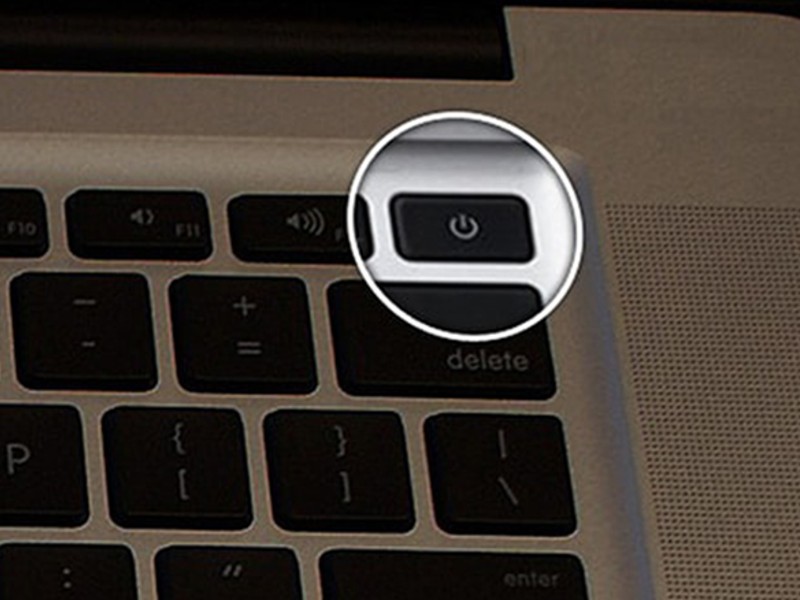
Bạn chỉ cần giữ nút nguồn sau đó chọn Shut down hoặc Restart để khởi động lại. Đây là trong trường hợp máy bị đứng và không thể tắt được nguồn theo cách tắt macbook mặc định.
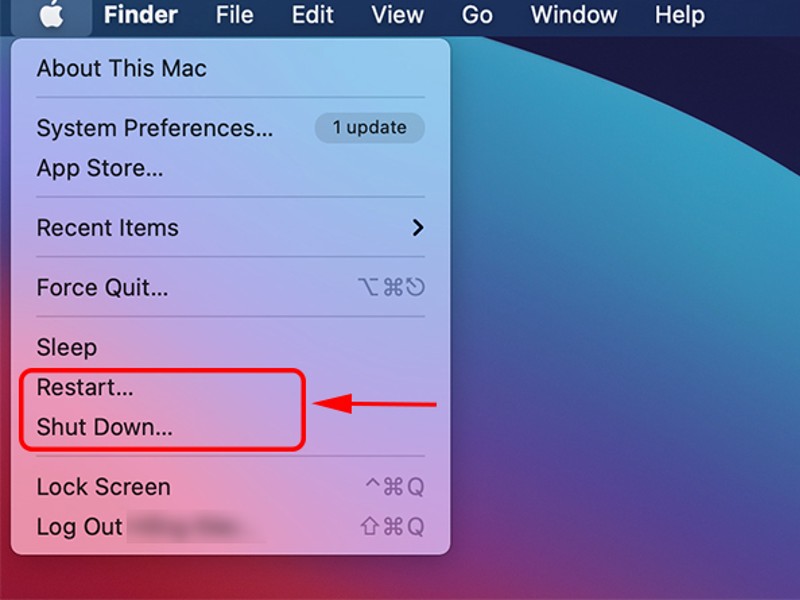
Đây là cách phổ thông nhất để tắt Macbook, bạn hãy nhấn vào biểu tượng Apple ở góc bên trái màn hình sau đó chọn Shut down nếu muốn tắt hẳn hoặc Restart nếu muốn khởi động lại.
Cách tắt máy Macbook khi máy không phản hồi
Trường hợp tắt máy kiểu này cho Macbook được thực hiện sau khi đã làm cả hai cách trên mà không được. Buộc tắt máy khi không phản hồi sẽ làm các ứng dụng và chương trình bị đóng lại. Vậy nên có thể bạn sẽ bị mất dữ liệu và lỗi.
- Bước 1: Chọn nút nguồn trên bàn phím để thực hiện

Đối với Macbook có Touch Bar thì nút nguồn sẽ nằm trong phần Touch ID bên phải Touch Bar.
Đối với Macbook không có Touch Bar thì nút nguồn sẽ nằm ở phía trên bên phải của bàn phím.
Đối với iMac thì nút nguồn sẽ ở đằng sau máy, phía dưới bên trái của màn hình iMac
- Bước 2: Sau khi đã xác định được nút nguồn, hãy nhấn giữ nút nguồn trong 5s. Khi này thì máy tính của bạn sẽ tự tắt.
- Bước 3: Sau tắt máy hãy chờ khoảng 1 phút, rồi nhấn nút nguồn để mở lại máy.
Cách dừng ứng dụng trước khi tắt máy Macbook
Trong quá trình sử dụng máy tính Macbook của bạn bị đơ, do kẹt ứng dụng. Thì bạn có thể áp dụng cách sau để thoát các ứng dụng trước khi tắt máy đi một cách bình thường.
-
Sử dụng tổ hợp phím
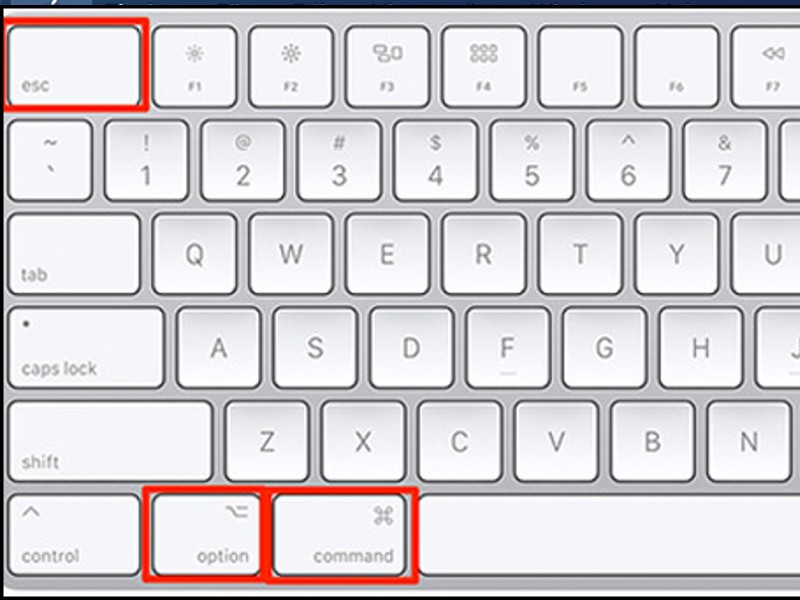
Bạn hãy chọn sử dụng tổ hợp phím Command + Option + Esc để mở cửa sổ Force Quit. Sau đó nhấn vào ứng dụng mà bạn muốn dừng>>Tiếp là nhấn vào Force Quit 2 lần.
-
Dừng ứng dụng thông qua Menu Apple
Bạn hãy bấm vào biểu tượng Apple phía bên trái màn hình >> chọn Force Quit và chọn các ứng dụng cần dừng.
Cách hẹn giờ tắt máy Macbook hoặc vào chế độ ngủ
Bên cạnh những cách trên thì Macbook còn trang bị tính năng Energy Saver cho phép người dùng lên lịch hẹn giờ tắt máy Macbook hoặc đưa máy tính về chế độ ngủ hay khởi động lại bất cứ vào thời gian nào mà bạn muốn. Đây là một tính năng hữu ích giúp tiết kiệm pin cho máy tính. Để thực hiện cách hẹn giờ này bạn thực hiện theo các bước sau đây.
- Bước 1: Click vào System Preferences>> Tiếp tục chọn Energy Saver
- Bước 2: Nhấn vào Schedule (được nằm ở phía cuối của giao diện)
- Bước 3: Bạn hãy nhấn tick vào ô Start up or wake >> Chọn thời điểm Macbook đã sẵn sàng hoạt động (có thể là các ngày trong tuần, mỗi ngày, cuối tuần, hoặc những ngày cụ thể. Sau đó nhấn tick vào mục Sleep, đây là tính năng bạn có thể lên lịch để máy tính ngủ hay khởi động lại>> Kết thúc là bạn nhấn OK để hoàn tất.
Hy vọng với những thông tin mà chúng tôi cung cấp về cách tắt máy Macbook trên đây. Thì các bạn những người mới chơi Macbook hoặc đã chơi lâu năm có thêm nhiều kinh nghiệm bổ ích. Luôn nhớ phải tắt máy tính sau khi làm việc để bảo vệ máy được bền lâu theo thời gian các bạn nhé.
>>Tham khảo màn hình Macbook bị sọc chi tiết và nguyên nhân
